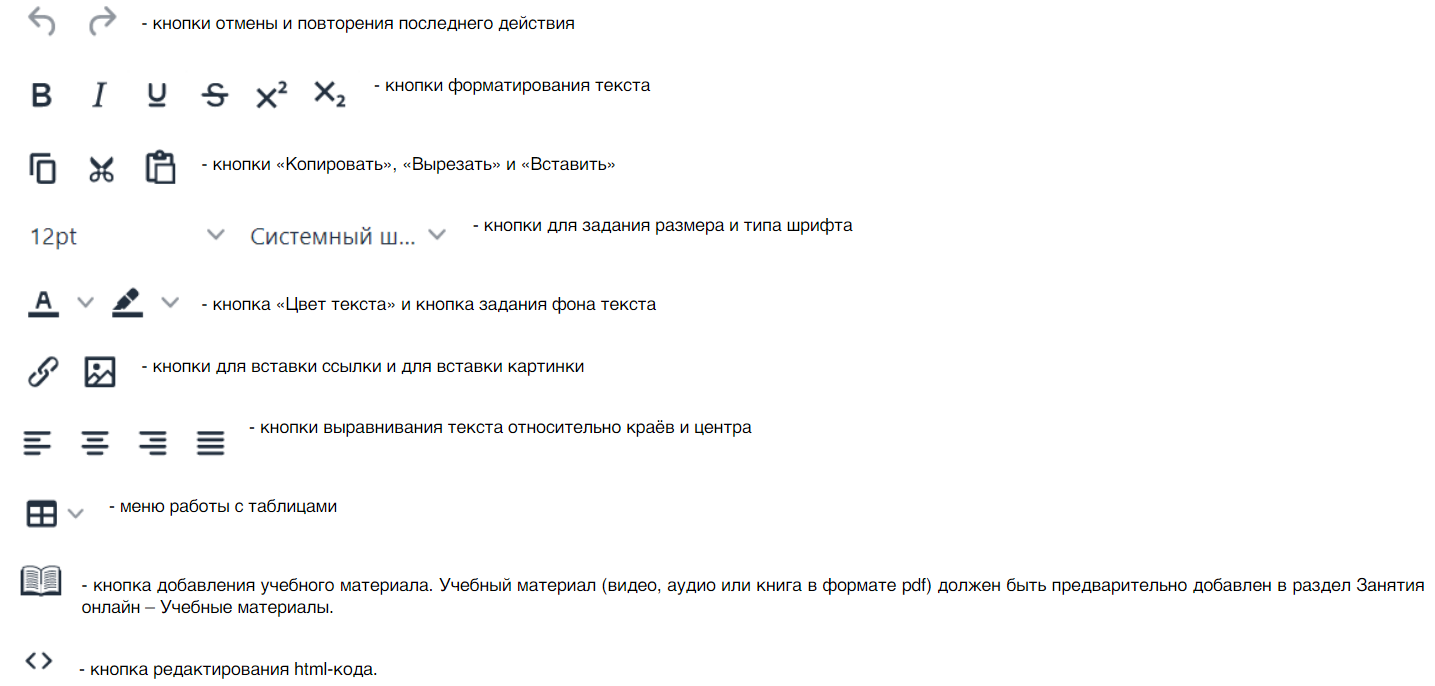Добавление программы обучения
Режим программы обучения открыт по умолчанию после перехода в раздел Курсы. В нём можно создавать методические материалы для преподавателей.
Создание курса
Чтобы приступить к созданию курса, нажмите кнопку «Добавить» в правой верхней части страницы. Откроется окно с настройками параметров курса:
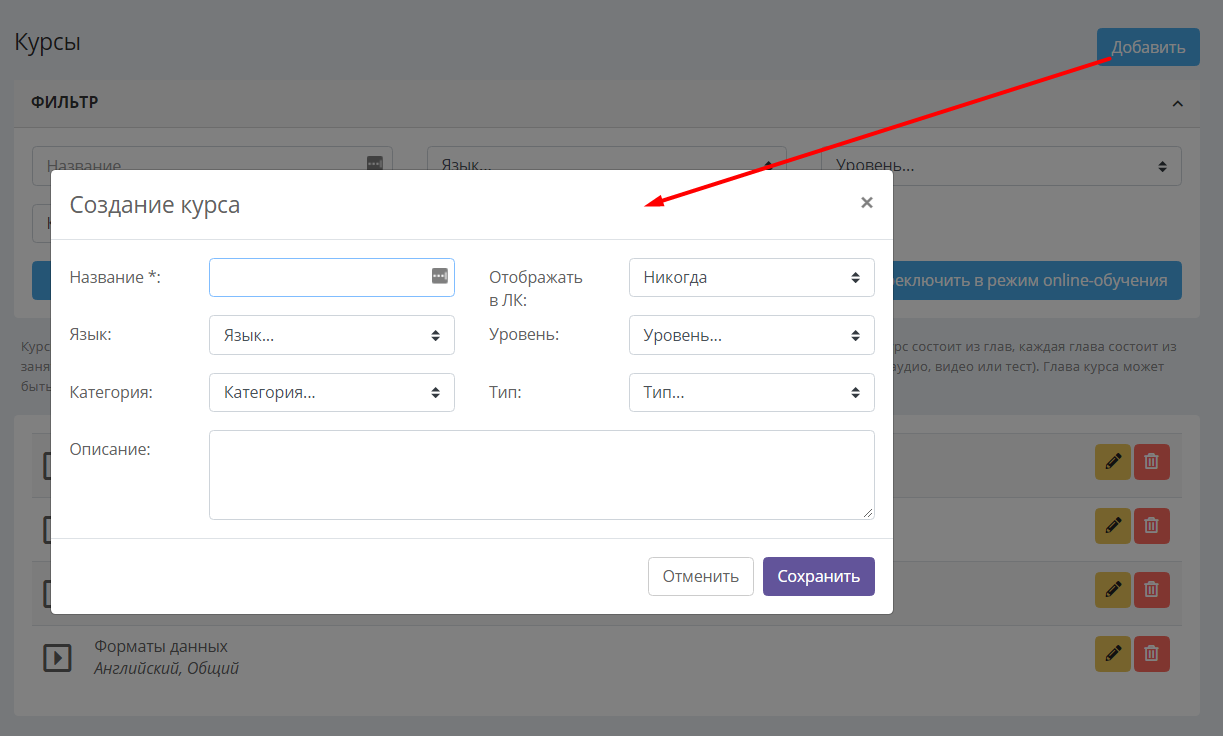
Название – здесь вы можете ввести название вашего курса, например, «Английский для начинающих».
Отображать в ЛК – эта настройка задаёт режим отображения курса в личном кабинете студента, поэтому в режиме программы обучения нужно выбрать "Никогда".
Дисциплина (Язык), Уровень, Категория и Тип – настраиваемые параметры курса для фильтрации в списке, для информации, а также для показа курса в личном кабинете соответствующих этим параметрам учеников.
В поле «Описание» вы можете оставить общую информацию о курсе, либо введение или предисловие к курсу.
После завершения всех настроек нажмите «Сохранить».
Добавление главы к курсу
Чтобы добавить главу к курсу, нажмите «Добавить главу к курсу» под названием курса. Если вы не видите этой кнопки, нужно нажать на иконку слева от названия курса:
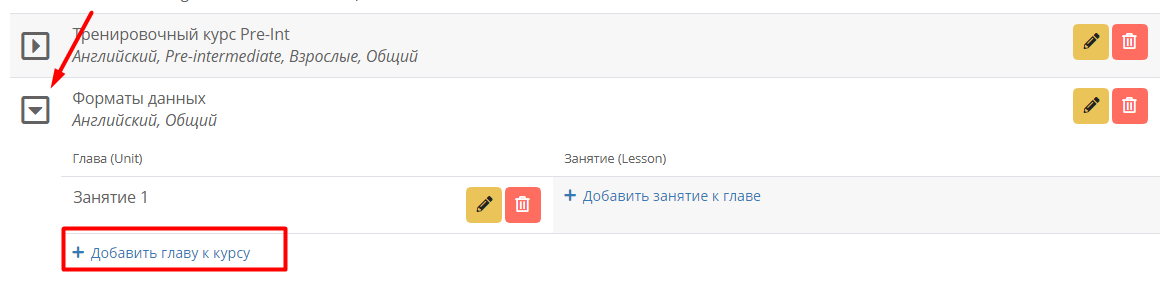
Откроется окно с параметрами главы курса.
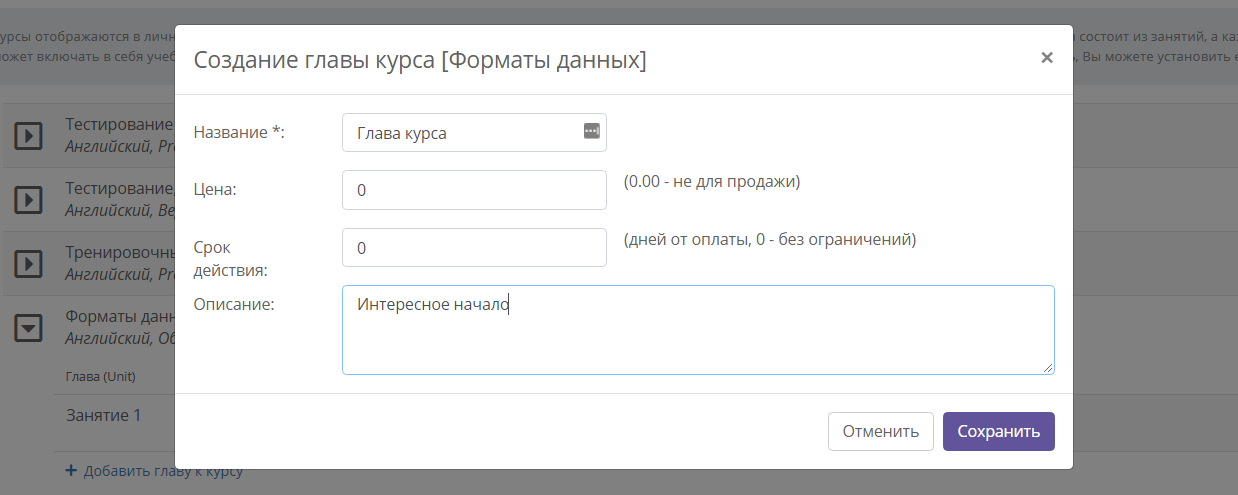
Введите название главы в поле «Название», например, Глава 1. Поля «Цена» и «Срок действия» в режиме программы обучения не нужны, заполнять их не надо. В поле «Описание» можно вставить описание главы, введение или общую информацию о ней.
После завершения всех настроек нажмите «Сохранить».
Добавление занятия к главе
Кнопка добавления занятия к главе находится справа от главы. По её нажатию открывается окно редактирования параметров главы:
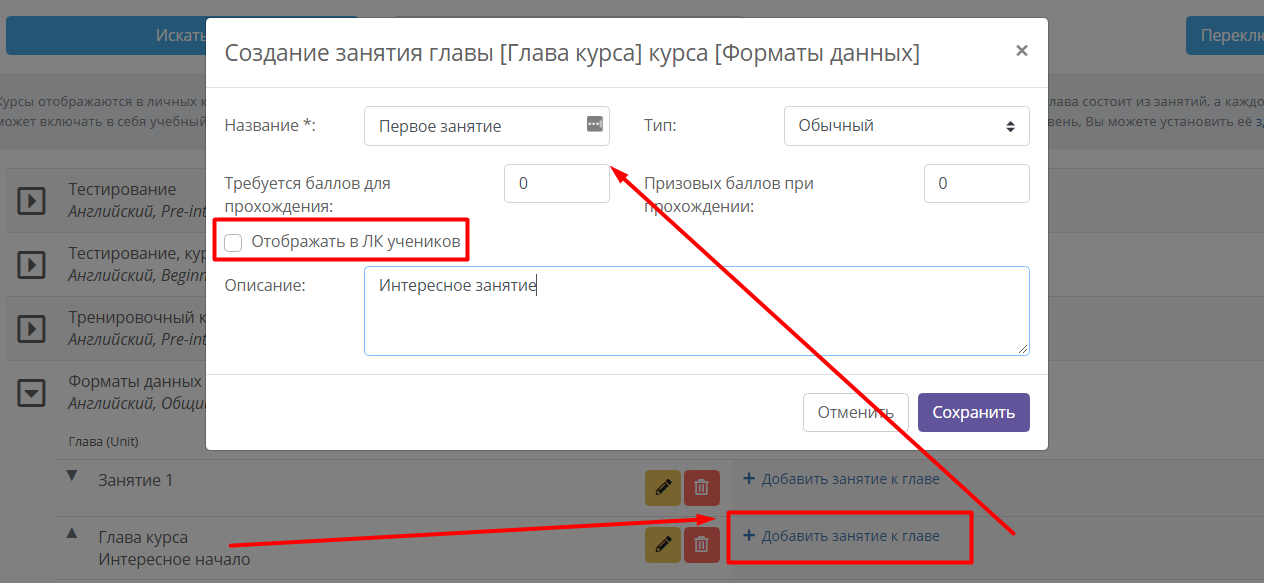
В режиме программы обучения нужно снять галочку «Отображать в ЛК учеников», ввести название занятия в поле «Занятие», например, «Вводное занятие», и по желанию добавить общую информацию о занятии в поле «Описание». Остальные поля в этом режиме не нужны, заполнять их не надо.
После завершения всех настроек нажмите «Сохранить».
Добавление программы занятия
Кнопка добавления программы занятия находится под созданным вами занятием. После её нажатия открывается окно редактирования программы занятия:

В верхней части формы находятся различные кнопки редактирования и форматирования. Их значение можно увидеть при наведении курсора на кнопку:
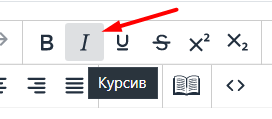
Значения кнопок:
После добавления и оформления программы занятия нажмите «Сохранить».